فهرست مطالب
مقدمه
با پیشرفت تکنولوژی در سرویس های اینترنت امروزه به جای تکنولوژی منسوخ شده ADSL از تکنولوژی فیبر نوری یا FTTH با سرعت خیلی بهتر استفاده می شود . این تکنولوژی به زودی در بیشتر شهر ها راه اندازی می شود و طرفداران خیلی زیادی را به خود جلب می کند . چون سرعت سرویس های مبنی بر خط تلفن یا ADSL حداکثر تا 16 مگ می باشد در حالیکه در سرویس های فیبرنوری این عدد به حداقل سرعت 100 مگ و حداکثر سرعت 1000 مگ می باشد . در کشور های بزرگ نیز از این سرویس در کل شهر استفاده می کنند .نحوه تنظیمات مودم های فیبرنوری بسیار اهمیت دارد به طوریکه اگر تنظیمات درست و بهینه باشد میانگین سرعت 200 تا 300 را با وای فای میتوانید دریافت کنید .اگر با کابل LAN باشد و به صورت فیزیکی بررسی کنید تا سرعت 500 مگ را دریافت خواهید کرد .
شرکت های ارائه دهنده اینترنت های فیبرنوری معمولا از 2 الی 3 مارک مودم استفاده می کنند برای مثال شرکت شاتل از مودم های ZYXEL نیز استفاده می کند که واقعا تکنولوژی بسیار خوبی نسبت به مودم های دیگر دارد . در ادامه به نحوه تنظیمات مودم ZYXEL مدل PMG 5617 T20 B می پردازیم . تنظیمات را مطابق با تصاویر انجام دهید تا بتوانید اینترنت بهینه و با کیفیت داشته باشید .
گام اول : متصل شدن به مودم
برای انجام تنظیمات مودم فیبرنوری نیاز است از طریق کابل شبکه LAN یا اینکه از طریق وای فای به مودم متصل شوید . در این نوع از مودم شما دارای 2 وای فای به اسامی ZYXEL می باشید . فقط کافیست برای انجام تنظیمات مودم به یکی از آنها متصل شوید . اگر از شما رمز برای اتصال به وای فای خواست , زیر مودم خود را نگاه کنید در جایی که برچسب زده شده است قسمتی تحت عنوان " Wireless pin" وجود دارد که رو به روی آن رمز متصل شدن به وای فای را نوشته است که با وارد کردن آن به عنوان رمز میتوانید به وای فای خود متصل شوید .
گام دوم : وارد شدن به صفحه تنظیمات مودم
بعد از متصل شدن به وای فای در این گام ابتدا یک مرورگر همانند گوگل یا فایرفاکس یا کروم و یا هر مرورگر دیگری را باز کنید .
در آدرس بار بالای مروگر یا قسمت جست و جو مرورگر آدرس آیپی مودم خود که 192.168.1.1 می باشد را به انگلیسی تایپ کنید سپس دکمه جست و جو را بزنید . صفحه تنظیمات مودم zyxel برای شما باز خواهد شد که در قسمت بالا سمت چپ مدل مودم شما نوشته می شود و در وسط صفحه username و password ورود به تنظیمات مودم را باید وارد کنید . در برچسبی که زیر مودم می باشد پسورد ورود به کنسول مودم را تحت عنوان login password می زند . که با وارد کردن آن و زدن گزینه LOGIN میتوانید وارد صفحه اصلی تنظیمات شوید .
اگر بعد از زدن گزینه NEXT صفحه Password reset برایتان باز شد گزینه skip را انتخاب کنید .توسط این صفحه میتوانید رمز ورود به کنسول مودم را تغییر دهید .
نکته : دقت کنید که رمز ورود به صفحه تنظیمات این مودم admin نیست و باید حتما از زیر مودم رمز را وارد کنید .
آموزش تنظیمات مودم به صورت اتوماتیک یا WIZARD
برای انجام تنظیمات مودم به صورت اتوماتیک زمانی که وارد تنظیمات مودم می شوید صفحه ای مطابق با تصویر زیر باز می شود که برای ادامه باید روی گزینه LET'S GO کلیک کنید . سپس در صفحه بعدی که برایتان باز می شود منطقه زمانی خود که باید روی GMT 3:30' باشد را انتخاب می کنید و سپس روی گزینه NEXT کلیک کنید .
بعد از تنظیم منطقه زمانی خود باید روی گزینه next کلیک کنید . در این صفحه مودم به صورت اتوماتیک همه موارد را بررسی می کند و در صورت متصل بودن همه موارد تنظیمات را به صورت خودکار انجام می دهد . با زدن گزینه next وارد تنظیمات بعدی می شوید که میتوانید نام وای فای و رمز آن را تعیین کنید .
تغییر اسم و رمز وای فای
در این مرحله برای تغییر رمز وای فای و یا تغییر اسم وای فای 2 نوع وای فای را به شما پیشنهاد می کند .
- وای فای 2.4ghz = این فرکانس وای فای را نشان می دهد . وقتی فرکانس روی این گزینه باشد پوشش دهی وای فای بهتر است ولی نسبت به 5ghz سرعت پایینی را در اختیار شما قرار می دهد . برای مثال طی بررسی هایی که انجام شده شما اگر به این فرکانس متصل شوید و تست سرعت بگیرید نهایت سرعت دریافتی شما چیزی حدود 80 مگ می باشد ( در بهترین حالت )
- وای فای 5 ghz= در این فرکانس پوشش دهی کمتری را در اختیار شما قرار می دهد ولی سرعت خیلی خوبی را به شما می دهد . برای مثال طی تماسی که مشترکین با ما گرفتند و بررسی می کردیم روی این فرکانس سرعت 300 الی 400 مگ را مشترکین دریافت می کردند .
WIFI NAME = نام وای فای شما
WIFI PASSWORD= رمز یا پسورد وای فای شما
Strength = میزان پیچیدگی یا میزان امنیت پسورد را نشان می دهد .
سپس با کلیک روی DONE تنظیمات شما ذخیره می شود و ارتباط شما به شبکه اینترنت برقرار خواهد شد .
تنظیمات مودم به صورت دستی ( manual ) + پیشنهاد شده
در خیلی از موارد با ما کارشناسان پشتیبانی فنی تماس گرفته شده و مشترکین فرمودند که تنظیمات را از به صورت اتوماتیک انجام داده اند ولی انجام نشده است و درخواست راهنمایی داشتند . ما نیز برحسب تجربه تنظیمات را به صورت دستی انجام می دهیم چون هم دقیق است و هم احتمال کانکت نشدن مشترک خیلی پایین است .
در این مرحله از تنظیمات مودم فیبر نوری zyxel مدل pmg 516 برای انجام تنظیمات به صورت دستی بعد از وارد شدن به کنسول مودم صفحه ای مطابق با شکل زیر باز می شود که 1 ) برای تنظیمات باید روی 3 خط بالا سمت راست کلیک کرده تا منو برای شما باز شود .
بعد از کلیک روی 3 خط بالا منوی تنظیمات برای شما باز خواهد شد که برای تنظیمات مودم باید روی گزینه Network setting کلیک کنید سپس از زیر مجموعه این گزینه قسمت Broadband را انتخاب کنید .
اگر بخواهید تنظیمات را برای بار اول انجام دهید هر چیزی که در جدول وارد شده است را پاک کنید , روی گزینه +Add new wan interfaces کلیک کنید . یا اگر مودم خود را ریست کرده اید و میخواهید مجدد تنظیمات را انجام دهید روی گزینه روی گزینه wan 1 که انتهای جدول علامت ویرایش یا modify دارد کلیک کنید . ( همانند تصاویر زیر )
حال یک صفحه ای برایتان باز می شود که تنظیمات را باید مطابق با موارد زیر انجام دهید .
mode : routing
encapsulation : pppoe
ipv4/ipv6 mode : ipv4/ipv4 dual stack
ppp username : در این قسمت باید شناسه کاربری که از طرف ارائه دهنده اینترنت برای شما پیامک شده است را وارد کنید .
ppp password: در این قسمت نیز همانند مورد بالا باید رمز یا کلمه عبوری که از جانب شرکت برای شما پیامک شده است را وارد کنید .
ppp conection triger : Auto connect
pppoe pathtrough: این گزینه حتما حتما غیر فعال و خاموش باشد .
در ادامه همین صفحه مواردی وجود دارد که حتما باید دقت شود .
Vlan , MVlan حتما حتما خاموش و غیرفعال باشد .
mtu : 1492 یا 1500 باشد .
ip address , dns server = روی حالت automaticly باشد که آیپی و dns را از شرکت ارائه دهنده اینترنت بگیرد .
در ادامه تنظیمات مودم باید به نکات زیر نیز توجه کرد .
3 گزینه اول یعنی NAT , IGMP proxy , Apply As Default Gatway باید فعال باشد .
نکته : گزینه Fullcone Nat حتما حتما غیر فعال باشد .
در قسمت تنظیمات ipv6 نیز همانند موارد بالا باشد و قسمت آخر نیز غیر فعال باشد و نیازی به انجام تنظیمات نیست . (تنظیمات را مطابق با تصویر زیر انجام دهید )
برای ذخیره تنظیمات و متصل شدن به اینترنت روی گزینه APPLY کلیک کنید . به همین راحتی شما توانستید تنظیمات مودم رو در چند گام بسیار ساده انجام دهید .
تنظیمات وایرلس مودم فیبرنوری ZYXEL مدل PMG 5617 ( تغییر اسم وای فای + تغییر رمز وای فای )
در مراحل قبلی از تنظیمات این مدل از مودم های فیبرنوری به نحوه متصل شدن به اینترنت پرداختیم . در این مرحله نیز میتوانید تنظیمات وایرلس مودم خود را بررسی کنید . در تنظیمات وایرلس مواردی از قبیل تغییر اسم وای فای و تغییر رمز وای فای وجود دارد . اگر بخواهید امنیت بیشتری داشته باشید در این مرحله نیز میتوانید مودم خود را مخفی یا HIDE کنید که دیگران امکان متصل شدن و استفاده را نداشته باشند و یا اینکه میتوانید برای مثال برای دستگاه های خود محدودیت ایجاد کنید و ترافیکی مشخص را برای کاربران اعمال کنید . در ادامه به نحوه تنظیمات وایرلس این مودم می پردازیم .
برای ورود به قسمت وایرلس این مودم ها فقط کافیست
1 ) همانند موارد بالا از گوشه سمت راست بالا 3 خط را انتخاب کنید .
2 ) در منو باز شده از قسمت network setting زیر گزینه wireless را انتخاب کنید .
حال در این قسمت از منوی باز شده باید روی قسمت General کلیک کنید . سپس میتوانید تغییرات را اعمال کنید .
BAND : برای انجام تغییرات روی باند فرکانسی 2.4GHZ باید روی همین حالت باشد در غیر اینصورت در صورتی که بخواهید باند فرکانسی 5GHZ شما اسم و رمز جدا داشته باشد از اینجا تغییر خواهید داد .
Wireless : این گزینه حتما حتما فعال باشد . ( در صورت فعال بودن نشانگر آبی خواهد بود )
Channel : برای جلوگیری از تداخل فرکانسی و افزایش کیفیت و افزایش سرعت میتوانید روی فرکانس های 1 یا 6 یا 11 قرار دهید . برای اینکه بررسی کنید کدام فرکانس برای منزل شما بهتر است میتوانید برنامه wifi analyzer را روی گوشی نصب کنید تا کانال های وای فای برایتان نمایش دهد .
Bandwidth: پیشنهاد میشود این گزینه روی قسمت 20/40mhz باشد تا هر دو باند فرکانسی را پوشش دهد .
wireless network name: از این قسمت میتوانید اسم وای فای خود را انتخاب کنید .
max client :32 شما در اینجا میتوانید حداکثر تعداد دستگاه های قابل متصل شدن به مودم را انتخاب کنید . اگر احساس می کنید از مودم شما شخصی استفاده می کند میتوانید این عدد را متناسب با کل دستگاه هایی که میخواهند متصل شوند انتخاب کنید .
Hide SSID: این قسمت به صورت پیش فرض غیر فعال می باشد . این گزینه مخصوص کسانی میباشد که میخواهند اسم وای فای خود را مخفی کنند و در لیست اسامی وای فای برایشان نمایش داده نشود تا از هرگونه سو استفاده جلوگیری شود .
تنظیمات باند فرکانسی 5GHZ فرق زیادی با باند 2.4GHZ ندارد با این تفاوت که در باند 5GHZ پوشش دهی وای فای کمتر است ولی سرعت بسیار بیشتر است ولی باند فرکانسی 2.4GHZ دقیقا برعکس می باشد پوشش دهی بیشتری دارد ولی سرعت کمتری دارد . در این قسمت میتوانید همانند بالا تنظیمات مودم را در حالت فرکانس 5GHZ مشاهده کنید .
در این قسمت یک CHANNEL دارید که پیشنهاد می شود روی حالت اتومایتک باشد یا اینکه میتوانید روی عدد پایین تر قرار دهید چون هر چه قدر عدد پایین تر باشد تداخل فرکانسی آن کمتر است . میتوانید روی عدد های 36 . 40 . 44 . 48 که دارای کمترین تداخل هستند انتخاب کنید . باقی موارد همانند تنظیمات باند 2.4 می باشد .
در ادامه تنظیمات مودم قسمت هایی تحت عنوان
Multicast Forwarding وجود دارد که به صورت پیش فرض فعال است . این گزینه برای شرکت ها بزرگ کاربرد دارد . برای مثال میخواهید واحد it شما ترافیک محدودی را استفاده کنند . از اینجا میتوانید آن ترافیک و سرعت را محدود کنید .
Max. Upstream Bandwidth یعنی بیشترین پهناباند آپلود
Max. Downstream Bandwidth یعنی بیشترین پهناباند دانلود
در ادامه تنظیمات وایرلس مودم فیبرنوری به نحوه تعویض رمز وای فای می پردازیم و امنیت مودم خود را تا جایی که امکان دارد بالا می بریم .
1 ) از قسمت security level حتما اهرم را تا آخر یعنی تا قسمت سبز رنگ ببرید .
2 ) از قسمت security mode میتوانید روی wpa2 یا wpa3 انتخاب کنید . تجربه ای که من خودم داشتم یه مشترک تماس گرفته بود و می فرمود کلا یه گوشی نسبتا قدیمی دارند که به مودم متصل نمی شود با تغییر این قسمت به WPA2 مشکل رفع شد و مشترک نیز متصل شدند چون WPA3 تکنولوژی جدید می باشد و گوشی های قدیمی این را ساپورت نمی کنند .
3 ) Generate password automatically تیک نداشته باشد و غیر فعال باشد . این گزینه به صورت خودکار رمز انتخاب می کند و دیگر گزینه ویرایش رمز برای شما باز نمی شود . پس جتما این گزینه غیرفعال باشد .
4 ) Password : در این قسمت میتوانید رمز وای فای خود را تغییر دهید . ( برای مشاهده رمز وای فای روی علامت چشم 👁کلیک کنید ) رمز وارد شده باید ترکیبی از حروف و رقم باشد و حداقل 8 کارکتر باشد . در پایین آن یعنی قسمت strength نیز میزان پیچیدگی و قوی بودن رمز عبور شما را نشان می دهد که اگر سبز باشد یعنی رمز عبور شما پیچیده است و امکان هک شدن خیلی کمتر می شود .
5 ) encription: AES این قسمت حتما روی این گزینه باشد . در بعضی از گوشی های آیفون که پیغام WEAK SECURITY می دهد باید این گزینه از TKIP به AES تغییر پیدا کند .
6 ) TIMER این قسمت زیاد مهم نیست و روی 3600 باشد .
7 ) برای ذخیره تنظیمات روی گزینه APPLY کلیک کنید و منتظر بمانید تا تنظیمات ذخیره شود .
با این تنظیمات شما خیلی راحت میتوانید تنظیمات مودم فیبرنوری زایکسل مدل PMG 5617 خود را انجام دهید . به زودی آموزش ویدیویی انجام دادن تنظیمات این نوع مودم آپلود خواهد شد که در عرض فقط چند ثانیه بتوانید خودتان تنظیمات هر نوع مودم فیبرنوری را انجام دهید .امیدوارم از این آموزش لذت کافی رو برده باشید . باز هم در آینده تنظیمات دیگر مودم ها و روتر ها را اضافه خواهم کرد . با ما همراه باشید .
آیا این مطلب کاربردی بود ؟
لطفا نظر خود را با تعداد ستاره ها مشخص کنید .
میانگین رای 4.4 / 5. تعداد رای 8
شما تا الان نظری نداده اید . لطفا به این مطالب نظر دهید .

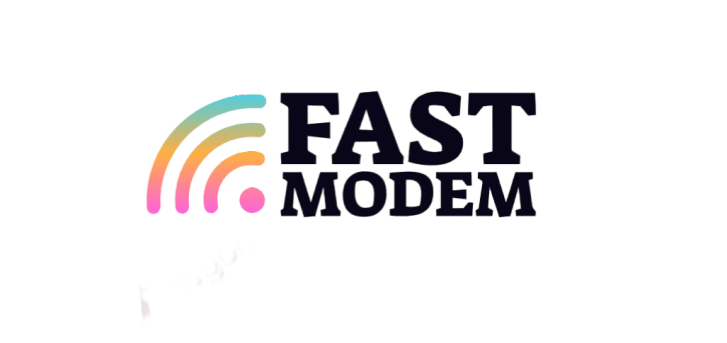

سلام ، وقتتون بخیر ، برای تأمین برق مودم زایکسل که مخابرات برای اینترنت فیبر نوری برای من نصب و راه اندازی کرده چند تا مبدل از بازار خریدم که برق مودم را زمان قطعی برق از پاور تأمین کنه ، ولی متأسفانه موفق نشدم ، میخواستم خواهش کنم راهنمایی بفرمائید، تشکر
سلام وقت بخیر . با توجه به اینکه قطعی و وصلی برق محدود به 2 الی 3 ساعت می باشد شما می توانید از یک پاور بانک 20/000 یا 30/000 استفاده کنید . خیلی از ما کارشناسان زمانی که برای بررسی به محل مراجعه می کنیم با خود یک پاور بانک داریم که با آن مودم روشن می شود . البته اگر وسیله های برقی زیادی می خواهید روشن کنید من پیشنهادم استفاده از ups می باشد که حداقل ترین هزینه ای که می کنید در حدود 4 م.ت می باشد . ولی اگر بخواهید صرفا مودم باشد میتونید از پاوربانک استفاده کنید .
=====================================
– پاور بانک + کابل تبدیل USB به DC ( متناسب با ولتاژ مودم )